
Koska viime aikoina Huomautus 9 käytetään pääasiassa älypuhelin tärkein älypuhelin, en olisi ollut, jos se ei ole kokeillut kuvatun mahdollisuuden ja ei kirjoittanut tämä lyhyt katsaus Samsung Dex. Myös mielenkiintoista: Käynnistä Ububtu liitetiedossa 9 Tab S4 käyttää Linux Dex.
Erot liitäntämahdollisuuksien yhteensopivuus
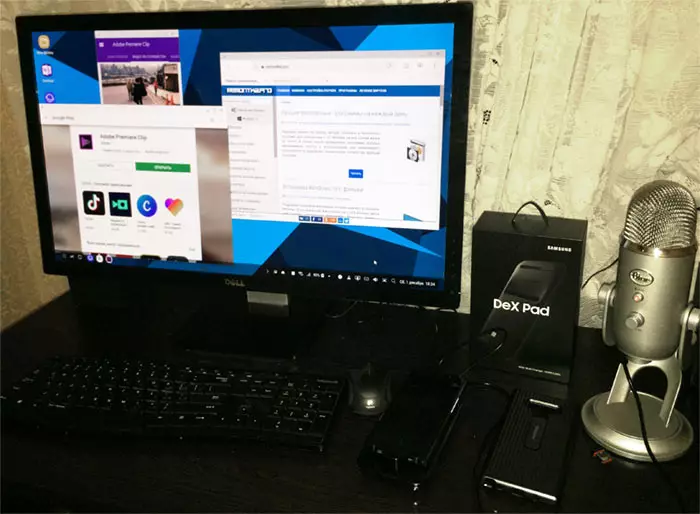
Yläpuolella kolme tapaa kytkeä älypuhelimen käyttää Samsung Dex, on todennäköistä, että olet jo tavannut arvion näistä mahdollisuuksista. Kuitenkin muutamassa paikassa on merkitty eroista yhteystyypit (paitsi telakat), joka on joissakin tilanteissa saattaa olla tärkeää:
- Dex Station - Ensimmäinen versio telakka, kaikkein kolmiulotteinen koska sen ympyränmuotoinen. Ainoa, joka on Ethernet-liitäntä (ja kaksi USB, koska seuraava vaihtoehto). Kun kytketty lohkot kuulokeholkkia ja kaiutin (ääni on sekoitus jos et ulostulo sen kautta monitorin). Mutta sormenjälki skanneri ei ole suljettu. Suurin tuettu resoluutio - Full HD. Pakki ei ole HDMI-kaapelilla. Laturi varastossa.

- Dex Pad. - kompaktimpi vaihtoehto verrattuna kokoa HUOM älypuhelimet, on se paksumpi. Liittimet: HDMI, 2 USB ja C-tyypin USB lataukseen (HDMI-kaapeli ja laturi mukana pakkauksessa). Kaiuttimen ja -miniliitintä reikä ei ole tukossa, sormenjälkiskannerin on estetty. Maksimi resoluutio - 2560 x 1440.

- USB-C-HDMI-kaapeli - Kompaktein vaihtoehto vain Samsung Galaxy Note 9 on tuettu kirjoitettaessa. Jos tarvitset hiiri ja näppäimistö, sinun täytyy liittää niitä Bluetooth (on myös mahdollista käyttää älypuhelinta ruudulla kosketuslevy kaikkine yhteysmenetelmiä), eikä USB edellisvuosien variantteja. Myös silloin, kun kytketty laite ei lataudu (vaikka voit laittaa langattoman). Maksimi resoluutio - 1920 x 1080.
Myös joidenkin arvioita, muistion 9 omistajat ovat eri monikäyttöinen C-tyypin USB adapterit HDMI- ja joukko muita liittimiä, alunperin tuotettu ja kannettavat tietokoneet (on tällaisia ja Samsung esimerkiksi EE-P5000).
Niistä lisää vivahteita:
- Dex-asema ja Dex Pad on sisäänrakennettu jäähdytys.
- Joidenkin tietojen mukaan (viralliset tiedot tästä laskusta ei ole löytynyt), kun käytät telakointiasemaa, 20 sovelluksen samanaikainen käyttö monitakitustilassa on käytettävissä käytettäessä vain kaapeli - 9-10 (mahdollisesti liitettävä teho tai jäähdytys).
- Yksinkertaisella näytön päällekkäisessä tilassa viimeisten kahden menetelmän tukeminen 4K-lupamenettelyyn.
- Näyttö, johon liität älypuhelimen, on tuettava HDCP-profiilia. Useimmat nykyaikaiset näytöt tukevat sitä, mutta vanha tai kytketty sovittimen kautta ei yksinkertaisesti näe telakointiasemaa.
- Kun käytät ei-alkuperäistä laturia (toisesta älypuhelimesta) Dex-telakointiasemille ei välttämättä ole riittävästi tehoa (ts. Yksinkertaisesti ei käynnisty ").
- Dex-asema ja Dex-pad ovat yhteensopivia Galaxy Note 9: n kanssa (joka tapauksessa EXYNOS), vaikka kaupoissa ja pakkausten yhteensopivuutta ei ole määritetty.
- Yksi usein kysytyistä kysymyksistä - Onko mahdollista käyttää DEXia, kun älypuhelin tapauksessa? Vaihtoehtoisesti kaapelilla on luonnollista, sen pitäisi osoittautua. Mutta telakointiasemassa ei ole tosiasia, vaikka tapaus on suhteellisen ohut: liitin on yksinkertaisesti "ei innoissaan", jos se on tarpeen, ja tapaus on poistettava (mutta en sulje pois sitä, että se toimii).
Näyttää siltä, että kaikki tärkeät kohdat mainitsivat. Liitäntä ei saisi aiheuttaa ongelmia: vain liitä kaapelit, hiiret ja näppäimistöt (Bluetooth tai USB telakointiasemalle), liitä Samsung Galaxy: Kaikki on päätettävä automaattisesti ja näytöllä näet kutsun DEX (jos ei - Katso itsellesi ilmoitukset älypuhelimesta - Voit vaihtaa DEX-toimintatilan.
Työskentele Samsung Dexin kanssa
Jos olet koskaan työskennellyt Androidin "Desktop" -vaihtoehtojen kanssa, käyttöliittymä, kun käytät Dexiä, näyttävät hyvin tutulta: Sama tehtäväpalkki, ikkuna-käyttöliittymä, kuvakkeet työpöydälle. Kaikki toimii sujuvasti, missään tapauksessa minun ei tarvitse kohdata jarruja.
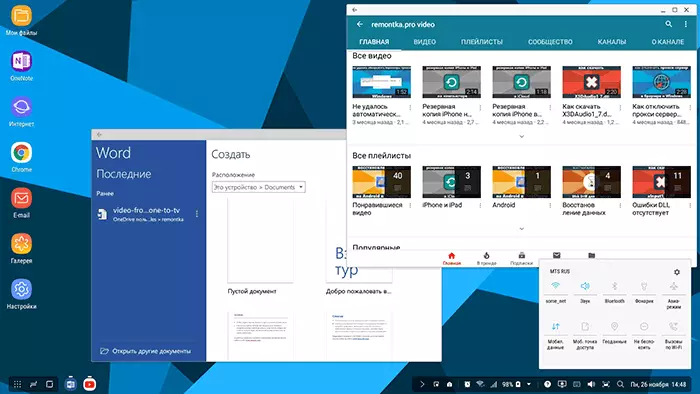
Kaikki sovellukset eivät kuitenkaan ole täysin yhteensopivia Samsung Dexin kanssa ja voivat työskennellä koko näytön tilassa (yhteensopimaton työ, mutta "suorakulmion" muodossa muuttumattomilla ulottuvuuksilla). Yhteensopividen joukossa on esimerkiksi:
- Microsoft Word, Excel ja muut Microsoftin toimistopaketista.
- Microsoft Remote Desktop, jos haluat muodostaa yhteyden Windows-tietokoneeseen.
- Suurin osa suosituista Android-sovelluksista Adobesta.
- Google Chrome, Gmail, YouTube ja muut Google Apps.
- Media-soittimet VLC, MX-soitin.
- AutoCAD Mobile.
- Sisäänrakennettu Samsung-sovellukset.
Tämä ei ole täydellinen luettelo: Kun olet yhteydessä, jos työpöydällä Samsung Dex siirtyy sovellusten luetteloon, Siellä näet yhteyden myymälään, jonka ohjelmat, joita tukitekniikka kerätään ja voit valita, mitä maistaa.
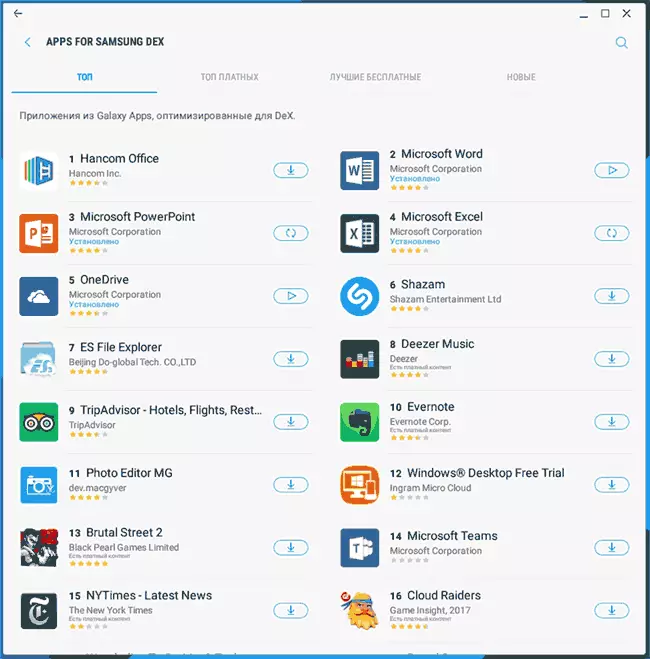
Lisäksi, jos puhelimen asetukset Advanced Functions - Pelit ovat Game Launcher ominaisuus, useimmat pelit toimii koko näytön tilassa, mutta niiden määräysvallan saa olla liian kätevää, jos ne eivät tue näppäimistöä.
Jos sinulla tekstiviestin, viestin airut tai puhelun, voit vastata, tietenkin, voidaan esittää suoraan "desktop". Mikrofoni puhelimen makaa vieressä puhelin käyttää, ja tuotoksen äänen - näytön tai kaiuttimien älypuhelimen.
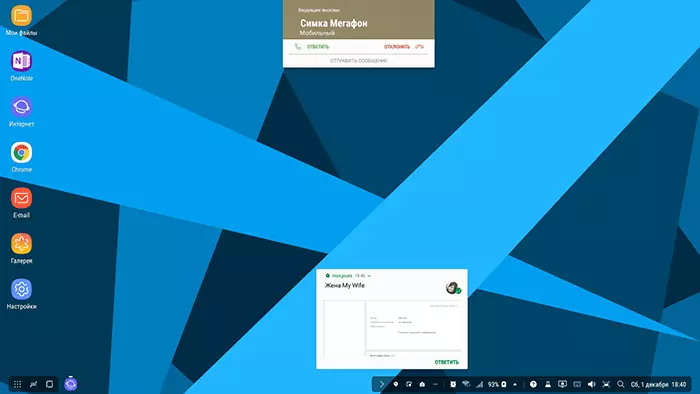
Yleensä joitakin erityisiä ongelmia käytettäessä puhelinta tietokoneen, sinun ei pitäisi nähdä: kaikki on toteutettu hyvin yksinkertaisesti, ja sovelluksia on jo tuttu.
Mitä kannattaa kiinnittää huomiota:
- SAMSUNG DEX kohde ilmestyy "Settings" sovellus. Katsomaan sitä, saatat löytää jotain mielenkiintoista. Esimerkiksi, on kokeellinen toiminto aloittaa tahansa, jopa ei tueta sovelluksissa koko näytön tilassa (en työ).
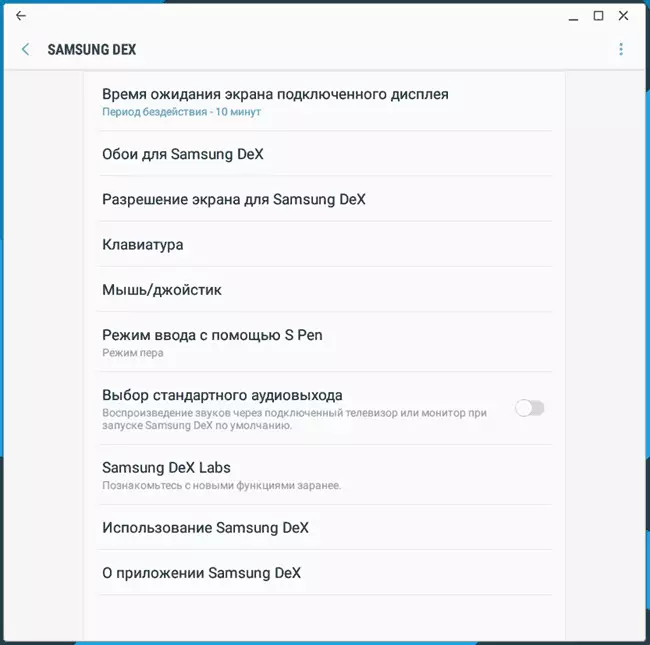
- Tutki pikanäppäimiä, esimerkiksi vaihtamalla kieli - Vaihto + välilyönti. Alla on kuvakaappaus alla Meta-näppäin, Windows- tai Komento-näppäintä tarkoitetaan (jos Applen näppäimistöä käytetään). Järjestelmäavaimet kuten Print Screen työtä.
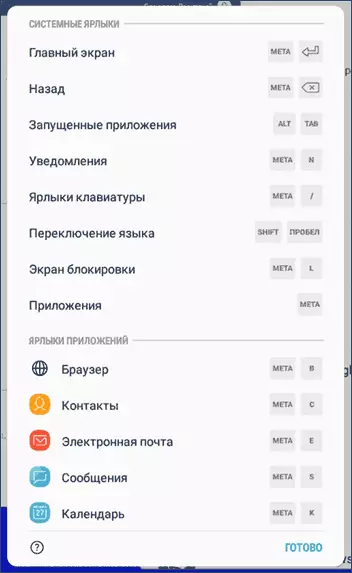
- Jotkin sovellukset liitettäessä Dex voi tarjota lisäominaisuuksia. Esimerkiksi Adobe luonnos on Dual Canvas ominaisuus kun älypuhelimen näytöllä käytetään graafinen Tablet, piirtää kynällä, ja laajentuneen kuva näkyy monitorissa.
- Kuten mainitsin, älypuhelimen näyttöä voidaan käyttää ohjauslevy (voit ottaa tilan ilmoitusalueella älypuhelimeen itse silloin, kun se on liitetty Dex). Pitkä purkaa, miten vetää ikkunoiden tässä tilassa, joten aion välittömästi ilmoitettava: kaksi sormea.
- Connecting muistitikut, jopa NTFS (ei ulkoisia levyjä kokeillut), vaikka ulkoinen USB mikrofoni on ansainnut. Ehkä on järkevää kokeilla muita USB-laitteita.
- Ensimmäinen kerta oli välttämätöntä lisätä näppäinjärjestyksen laitteiston näppäimistöasetuksia on kyky syöttää kahdella kielellä.
Ehkä unohdin mainita jotain, mutta älä epäröi kysyä kommentteja - Aion yrittää vastata tarvittaessa aion suorittaa kokeilu.
Lopuksi
Samanlaisia Samsung DEX tekniikka eri aikoina kokeillut eri yritystä: Microsoft (Lumia 950 XL), oli HP Elite X3, jotain vastaavaa odotettiin Ubuntu Puh. Lisäksi voit käyttää Sentio Desktop-sovellus toteuttaa tällaisia toimintoja älypuhelimet, riippumatta valmistajan (mutta Android 7 ja enemmän uusia, ja mahdollisuus yhdistää kehän). Ehkä jotain tulevaisuudessa, ja ehkä ei.
Toistaiseksi mikään vaihtoehdoista "shot", mutta subjektiivisesti, joidenkin käyttäjien ja skenaarioita käyttävät Samsung Dex ja analogit voivat olla erinomainen vaihtoehto: itse asiassa erittäin hyvin suojattu tietokone kaikki tärkeät tiedot on aina taskussa sopivaan moniin työtehtäviin (Jos emme puhu ammattikäyttöön) ja lähes mistä tahansa "istu Internetissä", "post valokuvia ja videoita", "katsoa elokuvia".
Itselleni olen täysin myöntää, että voisin rajoittaa Samsungin älypuhelin nipussa DEX PAD, jos se ei toimialaan, sekä joitakin tapoja, jotka treenata 10-15 vuotta käyttäen samaa ohjelmaa: kaikki ne asiat, jotka minä teen tietokoneen ulkopuolelle ulkopuolella ammattitoimintaa, olisin enemmän kuin tarpeeksi. Tietenkin, sinun ei pitäisi unohtaa, että hinta yhteensopivien älypuhelinten ei ole pieni, mutta hyvin monet ostavat niitä, ja niin, ei edes tietämättä mahdollisuutta laajentaa toiminnallisuutta.
